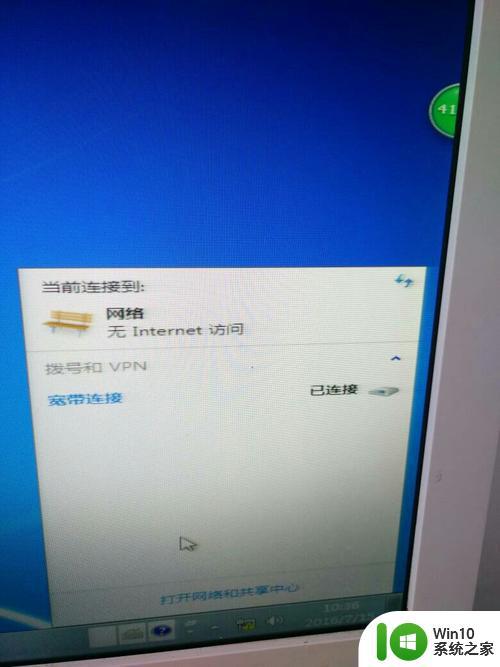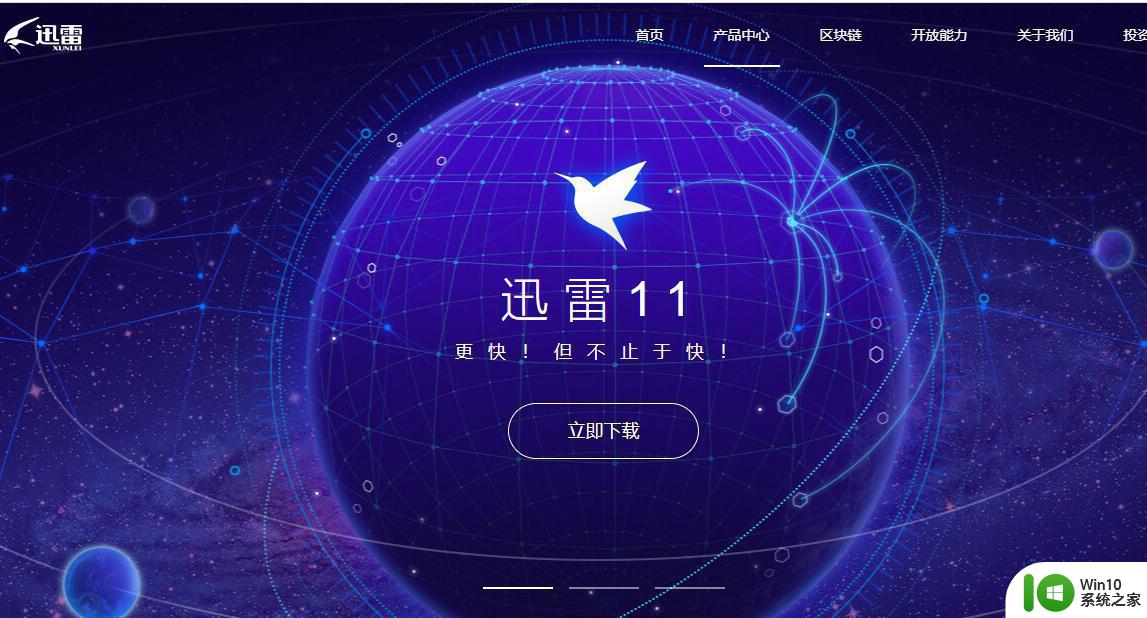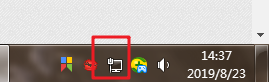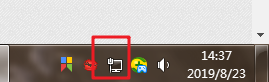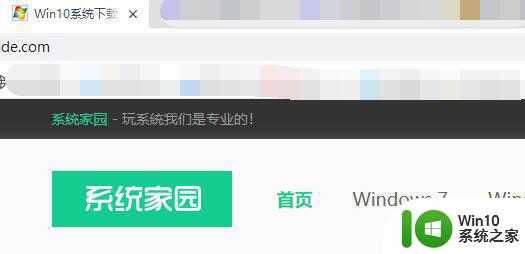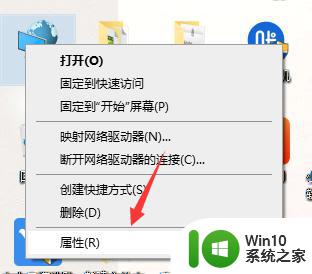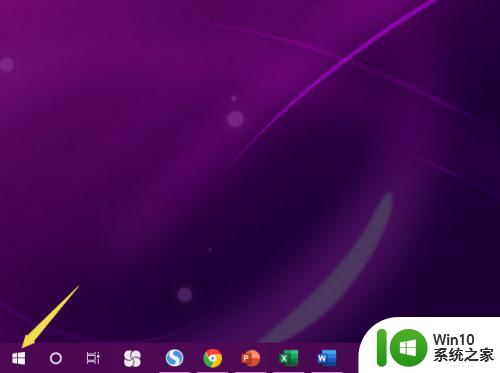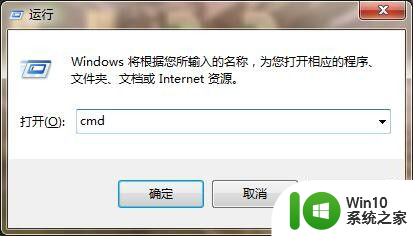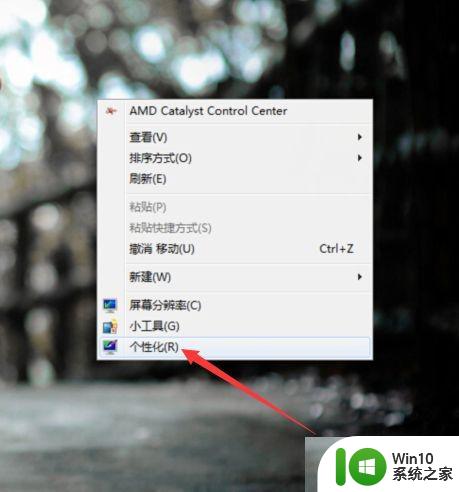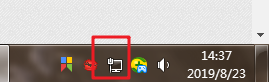xp电脑网络连接不正常的解决方法 windowsxp系统无法正常上网怎么办
电脑网页链接正常,但是网页无法打开,这是怎么回事?xp电脑网络连接不正常的解决方法?下面就跟大家说说解决方法。
解决WinXP网络连接正常无法上网方法:(优盘启动制作装windowxp系统)
1、打开“运行”对话框(或按Win+R组合键),输入命令“CMD”进入MSDOS界面。

2、在MSDOS界面中输入命令“ipconfig /all”,在显示的结果页面中可以查看到本地网关和DNS信息。
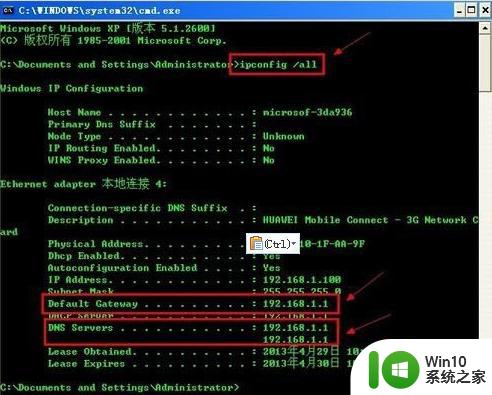
3、打开“控制面板”,双击“网络连接”,然后右击“本地连接”,选择“属性”。
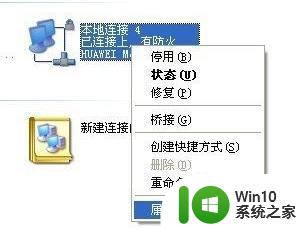
4、勾选“手动设置DNS”,为当前连接设置DNS。设置完后成,再次检查能否正常上网。
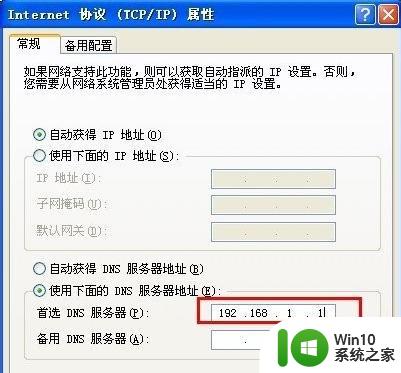
5、如果还是不能上网,则很有可能是局域网中了ARP病毒。这可以采用静态绑定ARP操作来完成。
6、打开360安全卫士,在“功能大全”中选择“360木马防火墙“,点击启用Arp防火墙,在弹出的提示对话框中点确定。然后重起计算机。
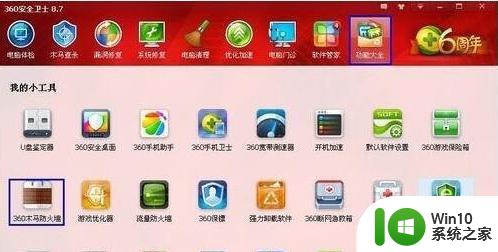
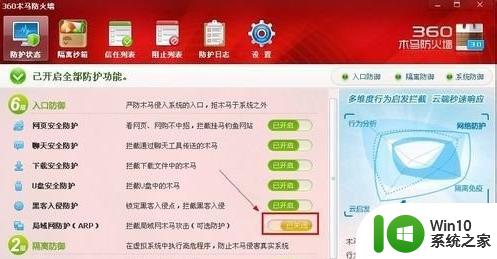
7、电脑重启去,360安全卫士会提醒ARP防护成功。占击详情,可直观的看到网络的通信情况。至此,你的电脑可正常放心的上网啦。
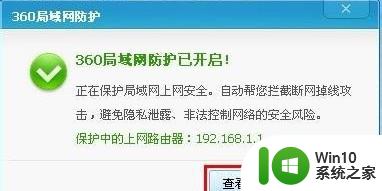
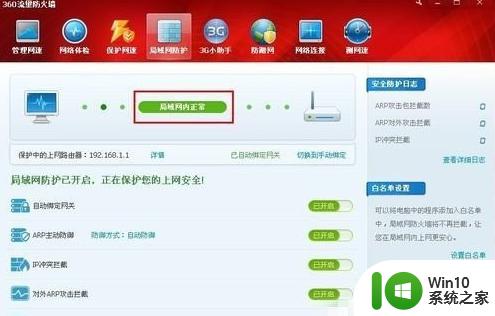
【xp电脑网络连接不正常的解决方法】的教程上述就是全部的操作步骤,大家应该都清楚具体的设置方法了。如果还有其他的系统问题或者想自己用u盘重装电脑系统的话,都可以上win10系统之家官网查看相关的文章。